錄製是許多有遊戲遊戲玩家或是主播們都經常會幹的事兒,有些新手主播第一次使用win10,因而不清楚屏幕錄製中國要怎麼才能夠打開,接下來就告訴大家關於windows10錄影功能怎麼打開的具體內容,客戶們必須windows10錄影功能怎麼開啟方式詳細介紹得話都是還可以的,客戶們必須按照此方式來使用就能。
windows10錄影功能怎麼開啟
1.最先開啟電腦點選「開始」挑選「設定」。
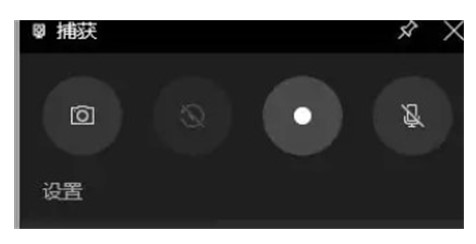
2.在「Windows設定」中點選「遊戲」。
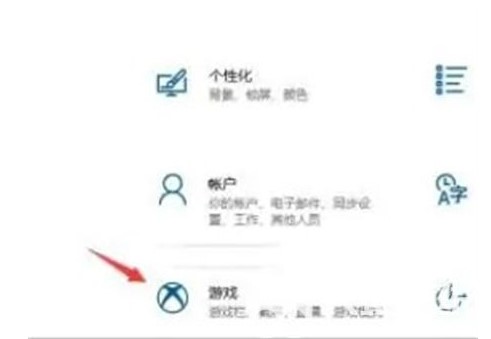
3.在遊戲欄中開啟「應用程式遊戲欄錄製遊戲影片剪輯、螢幕截圖和廣播節目」。
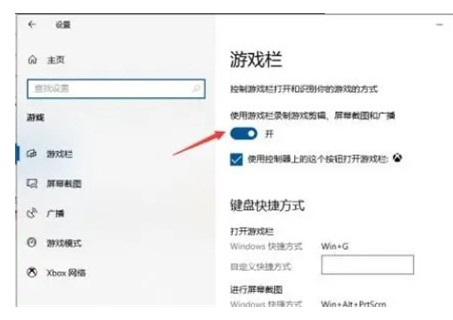
4.在必須錄製時按住「win G」以開啟功能表列。
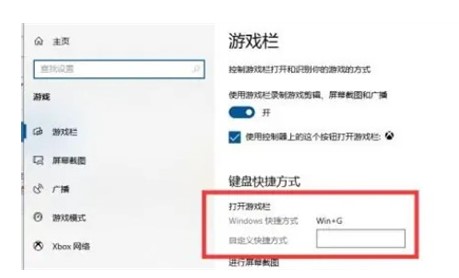
win10怎麼開啟內建的錄影功能
#5.或是立即win alt G開啟錄製,點選「錄製」就可以逐漸錄製。
之上便是給關於windows10錄影功能怎麼開啟的介紹了。我希望可以幫到大夥兒。
以上是windows10錄影功能怎麼開啟方式詳細介紹的詳細內容。更多資訊請關注PHP中文網其他相關文章!




